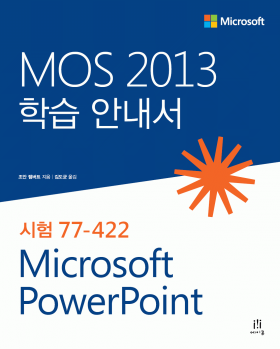
MOS 2013 학습 안내서 Microsoft PowerPoint
- 원서명MOS 2013 Study Guide for Microsoft PowerPoint (ISBN 9780735669239)
- 지은이조안 램버트(Joan Lambert)
- 옮긴이김도균
- ISBN : 9788960776906
- 16,500원
- 2015년 03월 31일 펴냄 (절판)
- 페이퍼백 | 212쪽 | 188*235mm
판매처
- 현재 이 도서는 구매할 수 없습니다.
책 소개
요약
MOS(Microsoft Office Specialist) 인증은 Microsoft Office 2013 프로그램 그룹, Microsoft Office 365, Microsoft SharePoint 프로그램에 대한 지식과 사용 능력을 평가하는 프로그램이다. 이 책은 Microsoft PowerPoint 2013을 대상으로 하는 시험 77-422에서 치러야 하는 과제 유형을 학습하는 가이드를 제공하기 위해 만들어졌다.
이 책의 대상 독자
이 책은 컴퓨터에 능숙하며 MOS PowerPoint 2013 인증을 취득하고자 하는 사용자를 위해 작성됐다. 각 프로그램의 MOS 시험은 이론보다는 실기 위주로, 프로그램의 기능 문제에 단순히 답하는 게 아니라 특정 과제나 프로젝트를 완수할 능력이 있음을 시연해 보여야 한다. MOS 인증을 취득하려면 최소 6개월 이상 꾸준히 응용 프로그램의 모든 측면을 사용해 봐야 한다. 예를 들어 직장이나 학교에서 PowerPoint를 사용한 프레젠테이션과 슬라이드 생성 및 관리, 슬라이드 내용(도형, 텍스트, 표, 차트, SmartArt 그래픽, 이미지, 미디어 등)의 서식 지정, 슬라이드 내용에 애니메이션 주기, 슬라이드 간 전환, 여러 버전의 프레젠테이션 관리, 프레젠테이션 배포 준비 등을 실제로 다뤄보는 것이 좋다. 인증 응시자라면 해당 프로그램에 대해 이미 많은 경험을 쌓았을 것이다. 이 책에서 설명하는 많은 절차에 이미 익숙할 테지만, 일부 낯선 것들도 있을 것이다. 각 단원을 찬찬히 살펴보며 책에서 소개하는 절차를 익히고, 나아가 복습 부분에서 논의되는 개념과 도구 역시 숙지하기 바란다. 일부 그림 자료는 해당 기술에 관련된 절차를 실행하는 데 써야 할 도구들이다. 그림 자료 역시 잘 살펴보고, 각 도구에서 제공되는 모든 옵션을 숙지하자.
이 책의 구성
시험의 전체 범위는 시험에서 다루는 기능별로 연관된 폭넓은 기술로 묶어 각 장으로 구성했으며, 각 장은 시험의 목표와 연관되는 기술을 정리하는 단원으로 나누어 정리했다. 단원별로 다루고 있는 정보와 일반적인 절차는 물론 학습하는 과정에서 스스로 풀어볼 수 있는 실습 문제가 들어 있다. 필요한 경우 실습할 때 활용할 수 있는 실습 파일도 준비되어 있다. 이 책에서 소개하는 여러 방법은 실습 파일이나 직접 만든 파일을 활용해 연습할 수 있다.
이 책은 Microsoft PowerPoint 2013의 Microsoft Office 전문가로 인증 받는 데 필요한 능력을 다룬다. 다음과 같은 능력을 보여 주는 과제를 풀 수 있어야 한다.
■ 프레젠테이션 만들기 및 관리
■ 슬라이드/도형 삽입 및 서식 지정
■ 슬라이드 내용 만들기
■ 전환 및 애니메이션 적용
■ 여러 프레젠테이션 관리
목차
목차
- 1 프레젠테이션 만들기 및 관리
- 1.1 프레젠테이션 만들기
- 실습 과제
- 1.2 슬라이드 마스터를 사용한 프레젠테이션 서식 지정
- 프레젠테이션 테마 적용 및 수정
- 슬라이드 마스터 적용 및 수정
- 실습 과제
- 1.3 프레젠테이션 옵션 및 보기 사용자 지정
- 프레젠테이션 속성 관리
- 슬라이드 설정 옵션 구성
- 프레젠테이션의 다른 보기 표시
- 실습 과제
- 1.4 프레젠테이션 인쇄 및 저장 구성
- 프레젠테이션 인쇄
- 프레젠테이션 배포 준비
- 실습 과제
- 1.5 슬라이드 쇼 구성 및 표시
- 슬라이드 쇼 구성
- 슬라이드 쇼 프레젠테이션
- 실습 과제
- 목표 복습
- 1.1 프레젠테이션 만들기
- 2 슬라이드와 도형 삽입 및 서식 지정
- 2.1 슬라이드 삽입 및 서식 지정
- 슬라이드 추가, 제거 및 숨기기
- 슬라이드 배경 서식 지정
- 실습 과제
- 2.2 도형 삽입 및 서식 지정
- 실습 과제
- 2.3 도형과 슬라이드 정렬 및 그룹화
- 슬라이드 내용 정렬
- 슬라이드 순서 및 구역 관리
- 실습 과제
- 목표 복습
- 2.1 슬라이드 삽입 및 서식 지정
- 3 슬라이드 내용 만들기
- 3.1 텍스트 삽입 및 서식 지정
- 개체 틀의 텍스트 서식 지정
- WordArt 만들기
- 텍스트에 단 서식 지정
- 텍스트에 목록 서식 지정
- 텍스트에 하이퍼링크 서식 지정
- 실습 과제
- 3.2 표 삽입 및 서식 지정
- 표 만들기 및 가져오기
- 표 구조 변경
- 표 서식 지정
- 실습 과제
- 3.3 차트 삽입 및 서식 지정
- 차트 만들기 및 가져오기
- 차트 종류, 레이아웃 및 요소 변경
- 차트 서식 지정
- 실습 과제
- 3.4 SmartArt 삽입 및 서식 지정
- SmartArt 그래픽 삽입 및 수정
- 실습 과제
- 3.5 이미지 삽입 및 서식 지정
- 이미지 삽입
- 이미지 서식 지정
- 실습 과제
- 3.6 미디어 삽입 및 서식 지정
- 오디오 및 비디오 클립 포함
- 오디오 및 비디오 클립 수정
- 실습 과제
- 목표 복습
- 3.1 텍스트 삽입 및 서식 지정
- 4 전환 및 애니메이션 적용
- 4.1 슬라이드 간 전환 적용
- 실습 과제
- 4.2 슬라이드 내용에 애니메이션 효과 주기
- 애니메이션 적용
- 애니메이션 효과 수정
- 이동 경로 구성
- 실습 과제
- 4.3 전환 및 애니메이션 타이밍 설정
- 전환 타이밍 설정
- 애니메이션 타이밍 설정
- 애니메이션 창에서 애니메이션 관리
- 실습 과제
- 목표 복습
- 4.1 슬라이드 간 전환 적용
- 5 여러 프레젠테이션 관리
- 5.1 여러 프레젠테이션 내용 병합
- 여러 프레젠테이션 표시
- 다른 프레젠테이션의 슬라이드 다시 사용
- 실습 과제
- 5.2 변경 내용 추적 및 차이 확인
- 차이 비교, 조합 및 검토
- 메모 관리
- 실습 과제
- 5.3 프레젠테이션 보호 및 공유
- 프레젠테이션 교정
- 프레젠테이션 검사
- 프레젠테이션 보호
- 프레젠테이션 배포 준비
- 실습 과제
- 목표 복습
- 5.1 여러 프레젠테이션 내용 병합


